PS合成唯美的森林仙子场景图(4)
- 2021-05-06 15:39
- 来源/作者:优设/Wangyijie
- 己被围观 次
20、在一个新的图层中,我使用颜色为#6e9299的软的笔刷在图片右侧画。设置此层为强光100%的模式: 21、创建一个新图层,并使用相同的笔刷涂刷在地面上
20、在一个新的图层中,我使用颜色为#6e9299的软的笔刷在图片右侧画。设置此层为强光100%的模式:
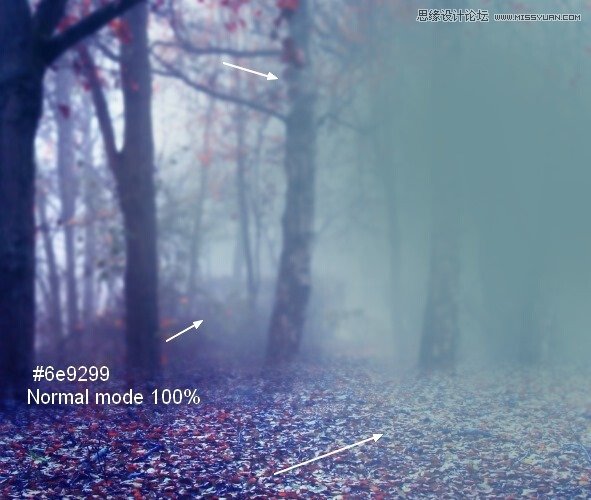
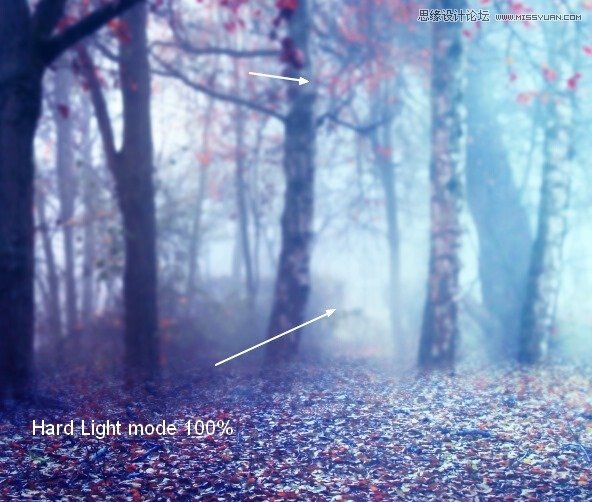
21、创建一个新图层,并使用相同的笔刷涂刷在地面上的右边。改变这个图层模式为强光30%:
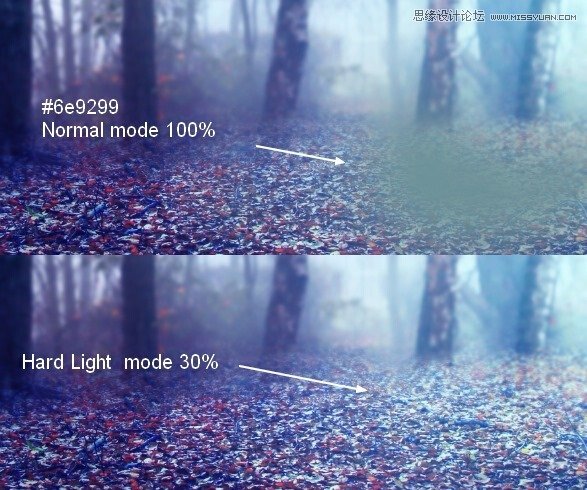
22、为了添加更多梦幻般的效果,我用柔软的笔刷设置颜色为#d2f0bb画在它右边的地上。改变模式为柔光40%:
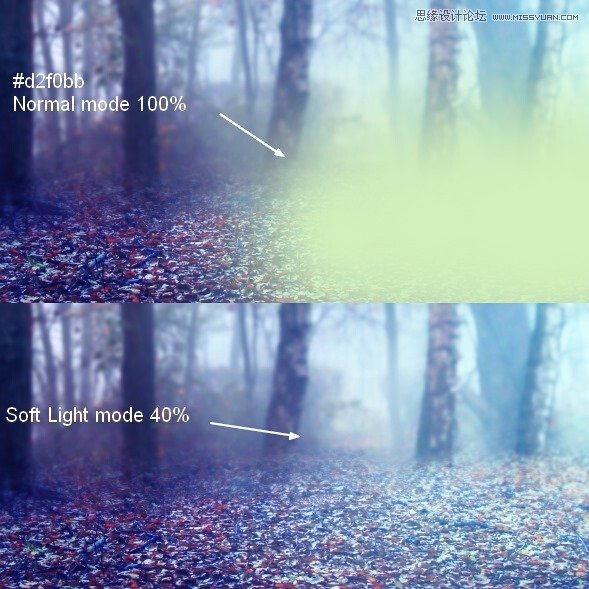
23、打开模特的图片,并从背景中提取她:
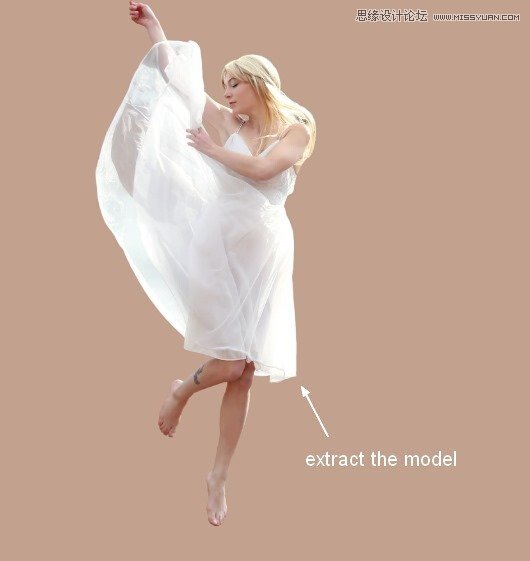
24、创建一个新图层,使用仿制图章工具去除她的腿上的纹身:

25、在这一步中,我们将给模特加入更多的头发。创建一个新图层,并使用一个基本的,硬的笔刷,颜色为#e9e1cc。按F5键来改变这个笔刷的设置:
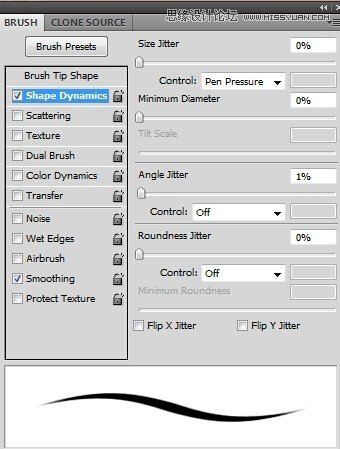
在头的顶部和背面画一些发丝:

在一个新的图层,这个笔刷的颜色改为#f5f2e6。涂抹飞起来的发丝

我创建了一个新层,并选择白色笔刷使一些头发变亮

26、合并模特层,克隆层和头发层。将她放置当前图像的中间部分:

创建一个新层(剪贴蒙版),并使用软刷的颜色#ccc8cb涂抹模型上的衣服,减少光。我设置图层模式为正片叠底70%:
27、我用色相饱和度调整层,以减少模型的饱和度:
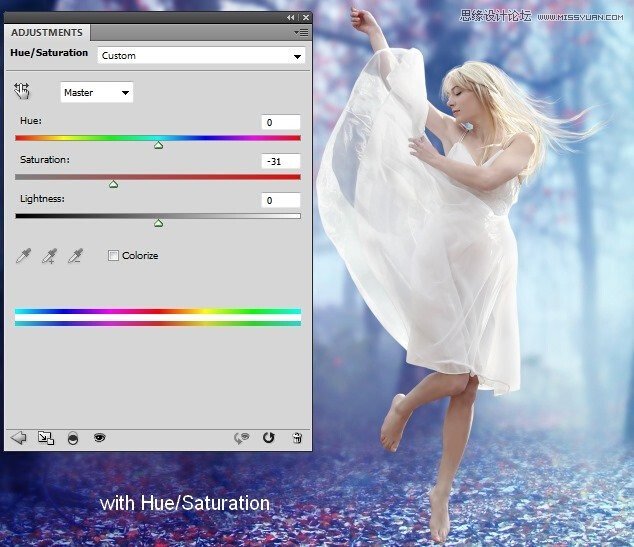
28、做一个色彩平衡调整图层来给模特增加一些蓝色。用柔软的黑色画笔,以减少这种效果对模特皮肤的影响:
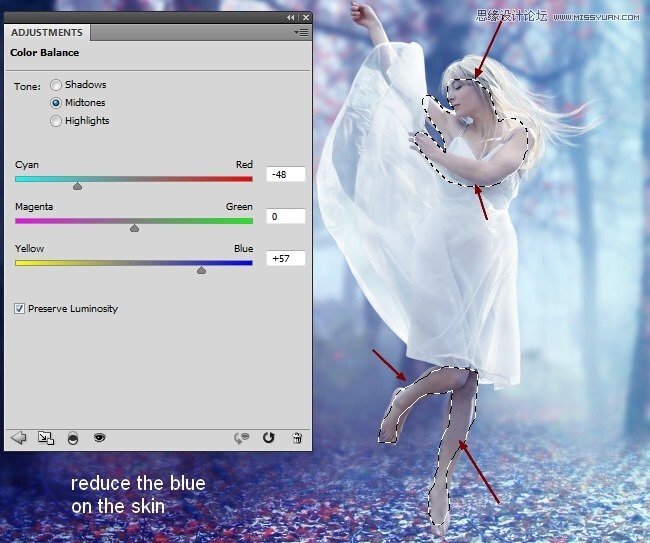
(责任编辑:极限)
*PSjia.COM 倾力出品,转载请注明来自PS家园网(www.psjia.com)
上一篇:PS合成唯美的花朵人像效果图
下一篇:PS合成做在森林中看书的熊猫人




